eclipse创建python项目步骤详解
eclipse安装Python插件之后,主要是为了方便Python代码就可以再Eclipse进行代码脚本,使用Eclipse开发Python脚本,主要写代码会有提示功能,提高写代码效率,运行代码方便进行调式,错误提示更直观。
打开Eclipse,选择菜单中【file】》》new》》other

选择Python选项,然后选择project mondel
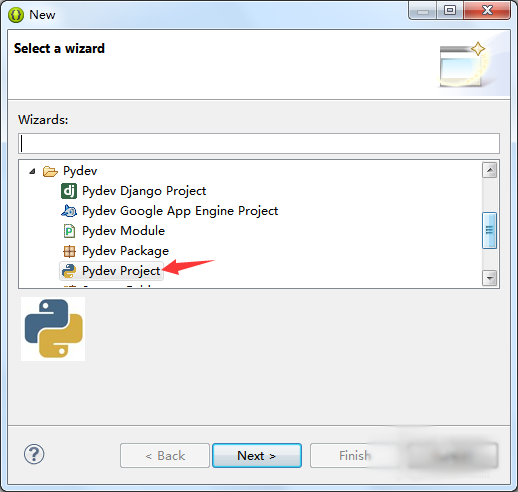
输入project name项目名称,运行IDE根据搭建环境选择版本
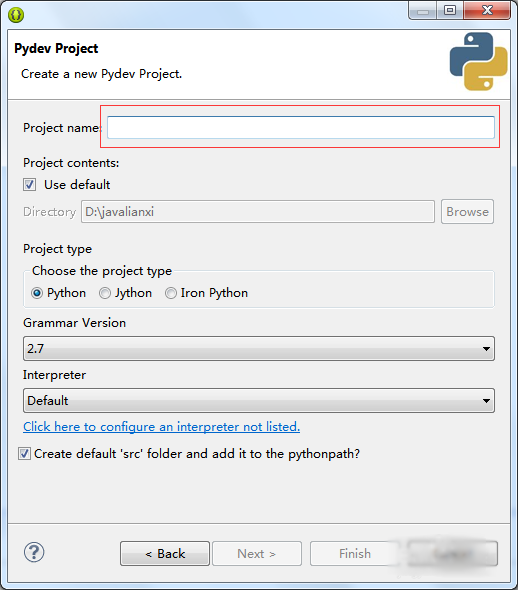
这里可以直接点击next,下一步

然后直接点击【是】,如果是【否】,开发环境将不是以Python环境
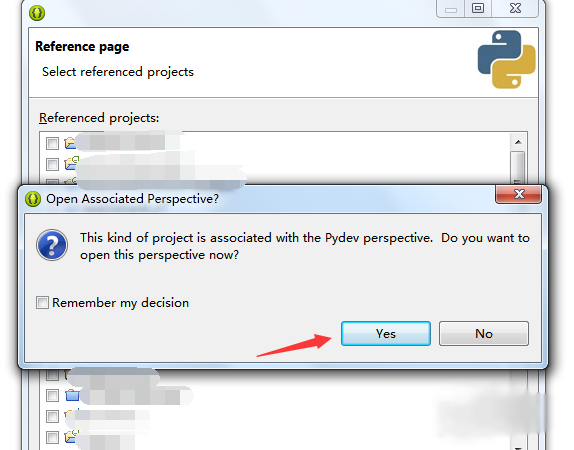
Python项目创建成功,可以进行Python代码编写

总结:以上就是关于eclipse创建python项目全部相关内容,感谢大家的阅读和对我们的支持。
相关推荐
-
eclipse for python
经过长期的查询和各项性能的分析,决定使用eclipse来进行python的学习,由于linux下,调试比较麻烦(字符看着还是不爽)首次试验发现eclipse下可以支持中文字符,不错,komodo就烂多了,之后试验了下 c=哈哈print cprint 居然报错,SyntaxError: Non-ASCII character '\xd6' in file F:\python\src\frist.py on line 2, but no encoding declared; see http://
-
Python打造出适合自己的定制化Eclipse IDE
Eclipse是一套强大的框架,其能够通过内置插件机制实现多种扩展方式.然而要想添加一小点额外功能,大家都不可避免地需要面临新插件的编写与部署工作,这显然有点令人头痛.现在在EASE的帮助下,我们能够以更理想的方式完成这项任务--而且整个过程不需要涉及任何一代Java代码.EASE能够让我们轻松利用Python或者JavaScript等脚本语言实现自动化工作台功能. 在本篇文章中,我们将共同了解如何利用Python与EASE设置Eclipse环境,同时考量多种利用Python强化IDE方案的可行
-
详解如何为eclipse安装合适版本的python插件pydev
pydev是一款优秀的Eclipse插件,大多数喜欢在eclipse开发软件的程序员(也许是java程序员)在开发python软件时希望继续使用eclipse,那么pydev是非常理想的选择. 1.安装Pydev 在安装Pydev之前,首先要安装eclipse,可以在它的官方网站Eclipse.org找到并下载.当然,在执行Eclipse之前,必须确认是否正确安装了Java运行环境,即必须安装JRE或JDK,此处不再赘述. 运行Eclipse之后,选择help-->Install new Sof
-
Eclipse和PyDev搭建完美Python开发环境教程(Windows篇)
本文讲诉如何搭建Python开发环境,具体如下: 目录 安装Python python for eclipse插件安装 配置PyDev插件 测试 安装Python python3.4 32与64位打包下载地址:http://www.jb51.net/softs/416131.html 从网站上下载最新的版本.安装过程与其他Windows软件类似.目前稳定版本为Python 2.7.6和Python 3.3.4. 在Windows命令行中使用Python 如果你想要从Windows命令行调用Pyt
-
Windows下Eclipse+PyDev配置Python+PyQt4开发环境
本文为大家分享了Windows下配置Python PyQt4开发环境的详细步骤,供大家参考,具体内容如下 1. 下载相关软件 Eclipse下载地址:http://www.eclipse.org/downloads/ JRE下载地址:http://www.java.com/zh_CN/download/manual.jsp PyDev下载地址: http://sourceforge.net/projects/pydev/ Python下载地址:http://www.python.org/geti
-
用Eclipse写python程序
在上一篇文章里已经写过如何安装python和在eclipse中配置python插件,这篇就不多说了,开始入门. 1.先新建一个python工程,File-->New-->Other,直接搜pyDev就出来了,选择pyDev project 创建一个src文件夹 2.在src中新建一个python文件,右键-->New-->pyDew Module,名字么,既然是第一个程序,那肯定来个经典的helloworld 3.python文件是以.py结尾的 4.接下来写我们第一行python
-
Eclipse + Python 的安装与配置流程
一.Eclipse 的安装 Eclipse的安装是很容易的.Eclipse是基于java的一个应用程序,因此需要一个java的运行环境(JRE)才行.(我这里主要介绍windows下的安装) JRE的下载地址:http://www.oracle.com/technetwork/java/javase/downloads/index.html 进入JRE的下载页面你会发现有很多的安装版本,在这里我选择安装 jre-7u3-windows-i586.exe,双击安装即可. Eclipse的下载
-
window下eclipse安装python插件教程
本教程为大家分享了eclipse安装python插件的具体步骤,供大家参考,具体内容如下 1.安装python环境 python安装包下载地址:https://www.python.org/downloads/windows/ 2.在eclipse中在线安装PyDev插件 启动Eclipse, 点击Help->Install New Software... 在弹出的对话框中,点Add 按钮. Name中填:Pydev, Location中填http://pydev.org/updates 然后一
-
使用Eclipse如何开发python脚本
本文为大家分享了Eclipse开发python脚本的具体方法,供大家参考,具体内容如下 一.安装python 1.访问网址,可以看到如下图所示界面 2.点击上图的"Download",可以看到如下图所示的界面: 3.下载python-2.7.14.amd64.msi文件到本地E盘Python目录下,如果E盘没有Python目录可以建一个. 4.安装Python,安装目录也选择E:\Python 5.安装完Python之后,我们配置下环境变量 (1)在"我的电脑"上右
-
Eclipse中Python开发环境搭建简单教程
一.背景介绍 Eclipse是一款基于Java的可扩展开发平台.其官方下载中包括J2EE方向版本.Java方向版本.C/C++方向版本.移动应用方向版本等诸多版本.除此之外,Eclipse还可以通过安装插件的方式进行诸如Python.Android.PHP等语言的开发. Eclipse+PyDev插件是最主流的Python开发环境了,本文将要介绍的就是使用Eclipse与PyDev插件. 二.Python安装 Python的安装共分为三个步骤:下载python.配置环境变量.测试安装成功. (1
-
Python自动化测试Eclipse+Pydev 搭建开发环境
Python自动化测试 Eclipse+Pydev 搭建开发环境 C#之所以容易让人感兴趣,是因为安装完Visual Studio, 就可以很简单的直接写程序了,不需要做如何配置. 对新手来说,这是非常好的"初体验", 会激发初学者的自信和兴趣. 而有些语言的开发环境的配置非常麻烦, 这让新手有挫败感,没有好的"初体验",可能会对这门语言心存敬畏, 而失去兴趣. 作为一个.NET程序员, 用惯了Visual Studio. Visual Studio的强大功能,比
随机推荐
- Perl图形化包管理工具PPM学习使用笔记
- PHP编程实现脚本异步执行的方法
- 对Python的Django框架中的项目进行单元测试的方法
- textarea 在IE和FF下换行无法正常显示的解决方法
- 用表单来提交sql(转)3
- JavaScript设置名字输入不合法的实现方法
- 获取当前url
- Windows下JSP开发环境的配置
- Android中微信抢红包插件原理解析及开发思路
- nodejs对express中next函数的一些理解
- 使用CSS和jQuery模拟select并附提交后取得数据的代码
- SQL查找某一条记录的方法
- jQuery插件扩展操作入门示例
- JavaScript中的Math.atan2()方法使用详解
- node.js中的fs.futimes方法使用说明
- JavaScript取得键盘按下方向键是哪个的方法
- nginx下配置thinkphp文件的方法
- Java无限级树(递归)超实用案例
- Android 中的危险权限详细整理
- php记录搜索引擎爬行记录的实现代码

